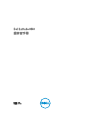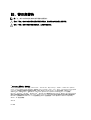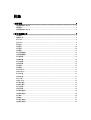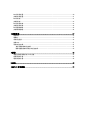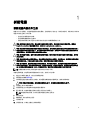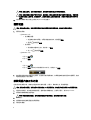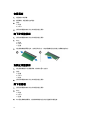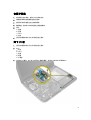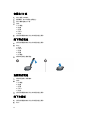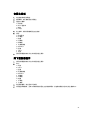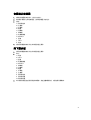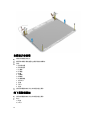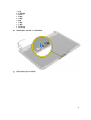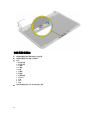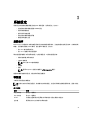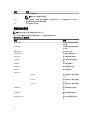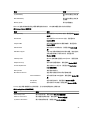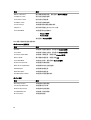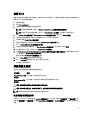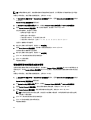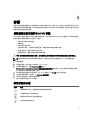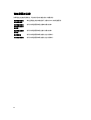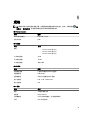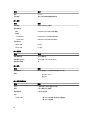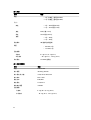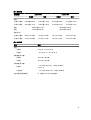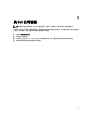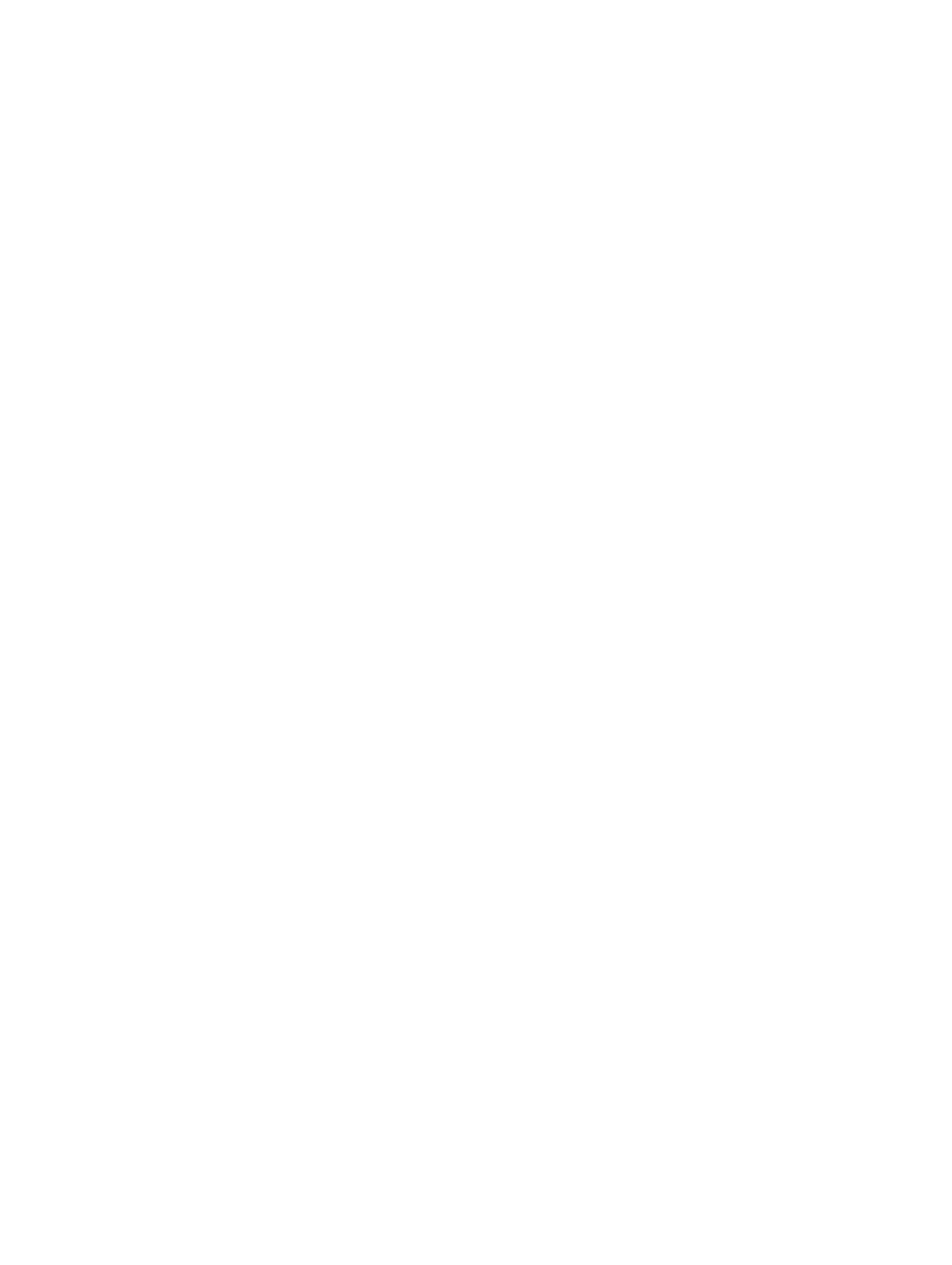
目錄
1 拆裝電腦......................................................................................................................................5
拆裝電腦內部元件之前..........................................................................................................................................5
關閉電腦.................................................................................................................................................................. 6
拆裝電腦內部元件之後..........................................................................................................................................6
2 卸下和安裝元件........................................................................................................................ 7
系統概觀.................................................................................................................................................................. 7
建議的工具..............................................................................................................................................................8
卸下 SD 卡................................................................................................................................................................8
安裝 SD 卡................................................................................................................................................................9
取出電池.................................................................................................................................................................. 9
安裝電池................................................................................................................................................................ 10
卸下蓋板................................................................................................................................................................ 10
安裝蓋板................................................................................................................................................................ 12
卸下記憶體模組....................................................................................................................................................12
安裝記憶體模組....................................................................................................................................................12
卸下硬碟機............................................................................................................................................................12
安裝硬碟機............................................................................................................................................................14
卸下光碟機............................................................................................................................................................14
安裝光碟機............................................................................................................................................................15
卸下鍵盤................................................................................................................................................................ 15
安裝鍵盤................................................................................................................................................................ 17
卸下 WLAN 卡........................................................................................................................................................17
安裝 WLAN 卡........................................................................................................................................................18
卸下手掌墊............................................................................................................................................................18
安裝手掌墊............................................................................................................................................................21
卸下 I/O 板..............................................................................................................................................................21
安裝主 I/O 板..........................................................................................................................................................22
卸下幣式電池........................................................................................................................................................22
安裝幣式電池........................................................................................................................................................22
卸下主機板............................................................................................................................................................22
安裝主機板............................................................................................................................................................25
卸下散熱器組件....................................................................................................................................................25
安裝散熱器組件....................................................................................................................................................26
卸下喇叭................................................................................................................................................................ 26
安裝喇叭................................................................................................................................................................ 27
卸下顯示器組件....................................................................................................................................................28
安裝顯示器組件....................................................................................................................................................29


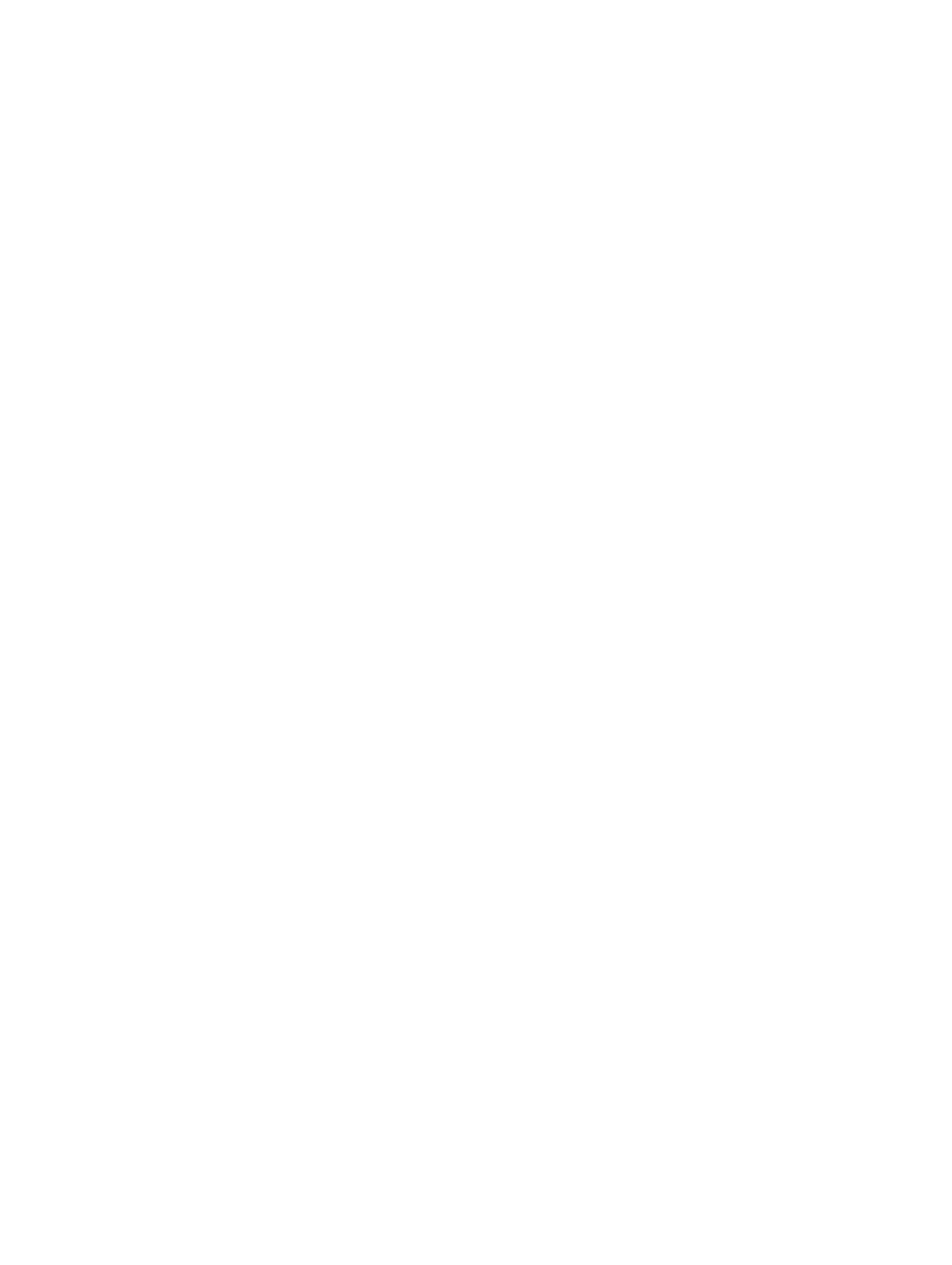

















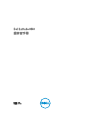 1
1
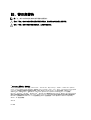 2
2
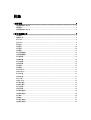 3
3
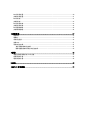 4
4
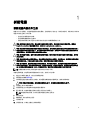 5
5
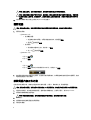 6
6
 7
7
 8
8
 9
9
 10
10
 11
11
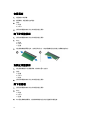 12
12
 13
13
 14
14
 15
15
 16
16
 17
17
 18
18
 19
19
 20
20
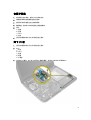 21
21
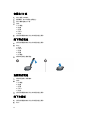 22
22
 23
23
 24
24
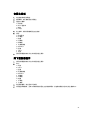 25
25
 26
26
 27
27
 28
28
 29
29
 30
30
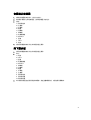 31
31
 32
32
 33
33
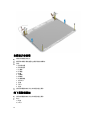 34
34
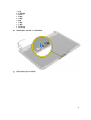 35
35
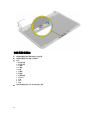 36
36
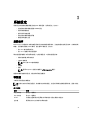 37
37
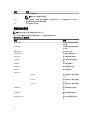 38
38
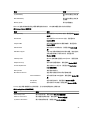 39
39
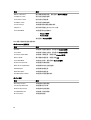 40
40
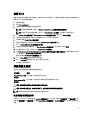 41
41
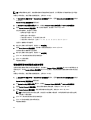 42
42
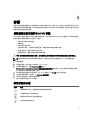 43
43
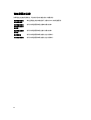 44
44
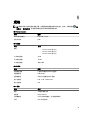 45
45
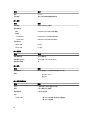 46
46
 47
47
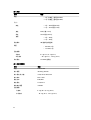 48
48
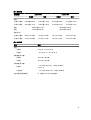 49
49
 50
50
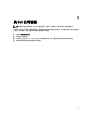 51
51